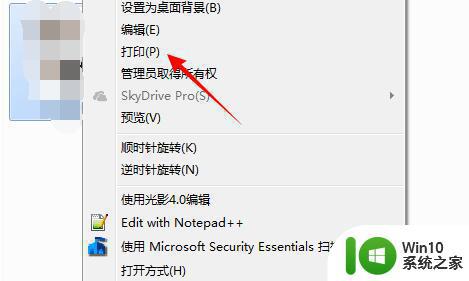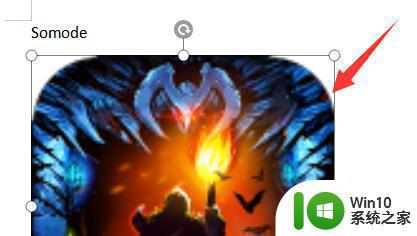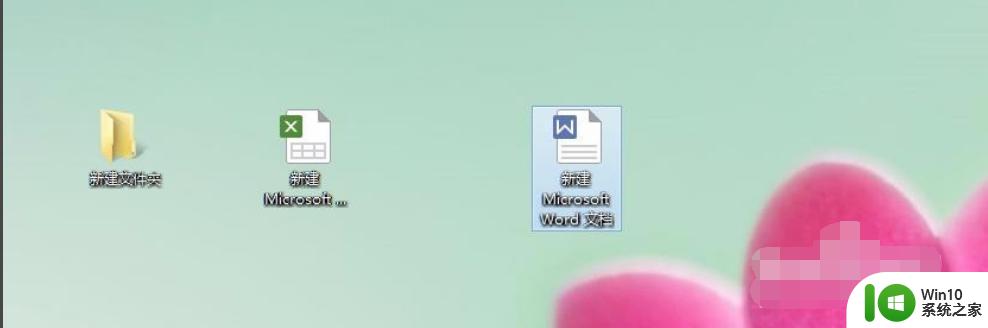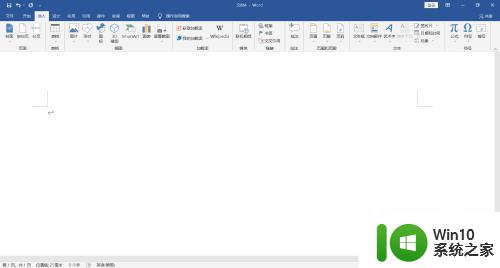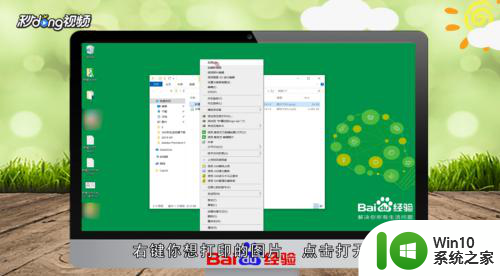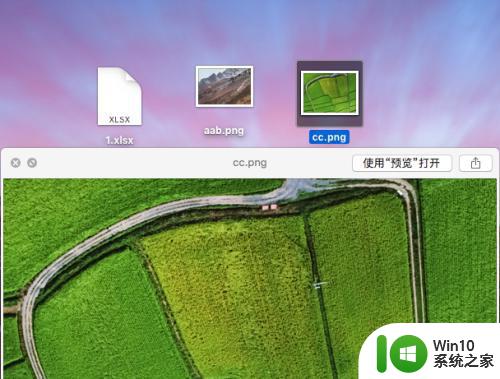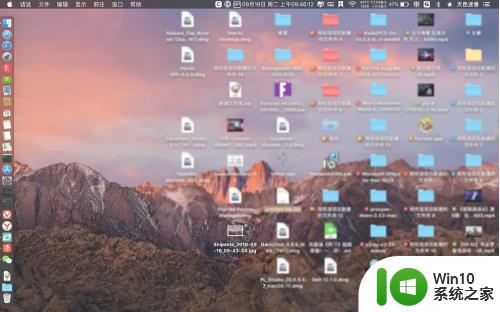打印图片时怎么去除黑底 图片打印时如何避免黑底
更新时间:2024-01-05 14:00:53作者:jiang
在日常生活中,我们经常需要打印各种图片,无论是美丽的风景照片还是生动的个人照片,都希望能够呈现出最佳的效果,当我们打印图片时,经常会遇到一个让人头疼的问题——黑底。黑底不仅会影响图片的整体观感,还会浪费墨水和纸张资源。为了解决这一问题,我们需要了解一些技巧和方法,以便在打印图片时有效地去除黑底,从而达到更好的打印效果。接下来我将为大家介绍一些在图片打印过程中如何避免黑底的方法。
具体步骤:
1.电脑打开文档,点击“插入”,再点击“图片”。
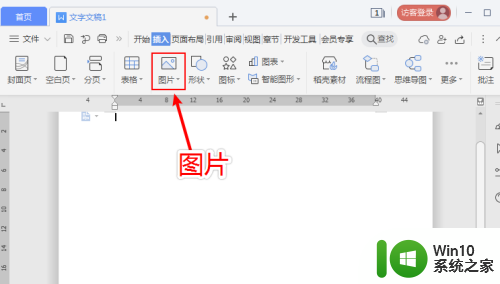
2.在下拉选项,点击“本地图片”。
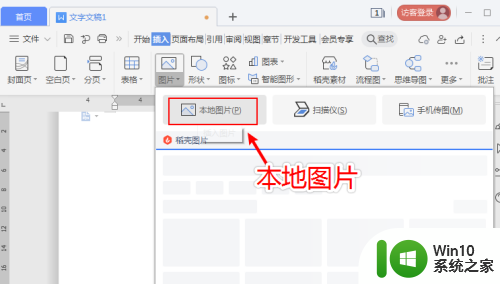
3.上传图片后,再点击图片。
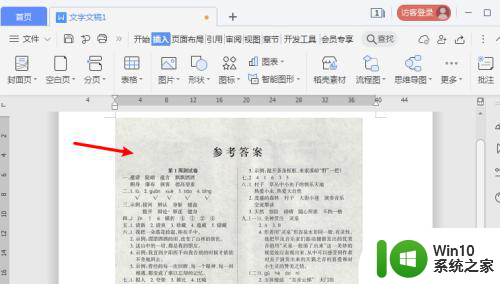
4.进入图片工具页面,点击“增加亮点”的图标。
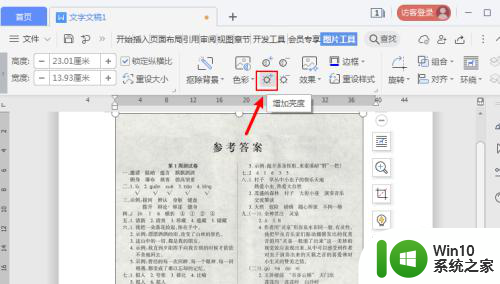
5.不断点击,直到图片变白,没有黑底。
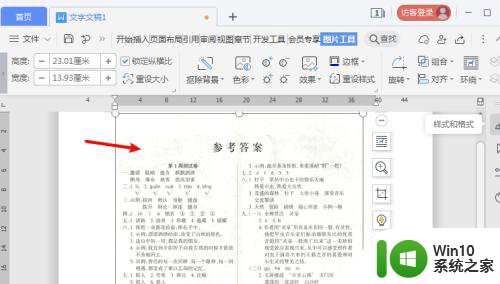
6.鼠标右击图片,出现选项,点击“另存为图片”。
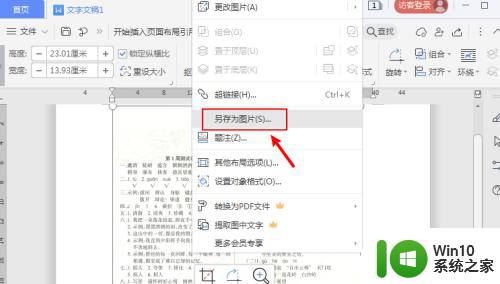
7.保存图片后,再鼠标右击图标。点击“打印”就可以让打印图片不留黑底了。
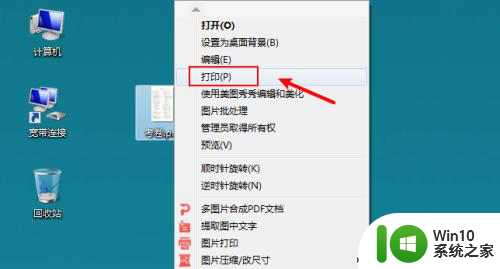
以上是去除打印图片黑底的全部内容,如有不清楚的用户,可以参考以上小编的步骤进行操作,希望能对大家有所帮助。